Datei-Manager
Dieser Artikel beschreibt den Zugriff auf den Datei-Manager.
📘Wo finde ich den Datei-Manager?
GeoCloud Drive in einem Webbrowser über den Link https://drive.geocloud.hexagon.com öffnen und anmelden.
Ein Projekt aus der Projektlistenansicht doppelt anklicken, um das Projekt zu öffnen.

Die Registerkarte Files auswählen.
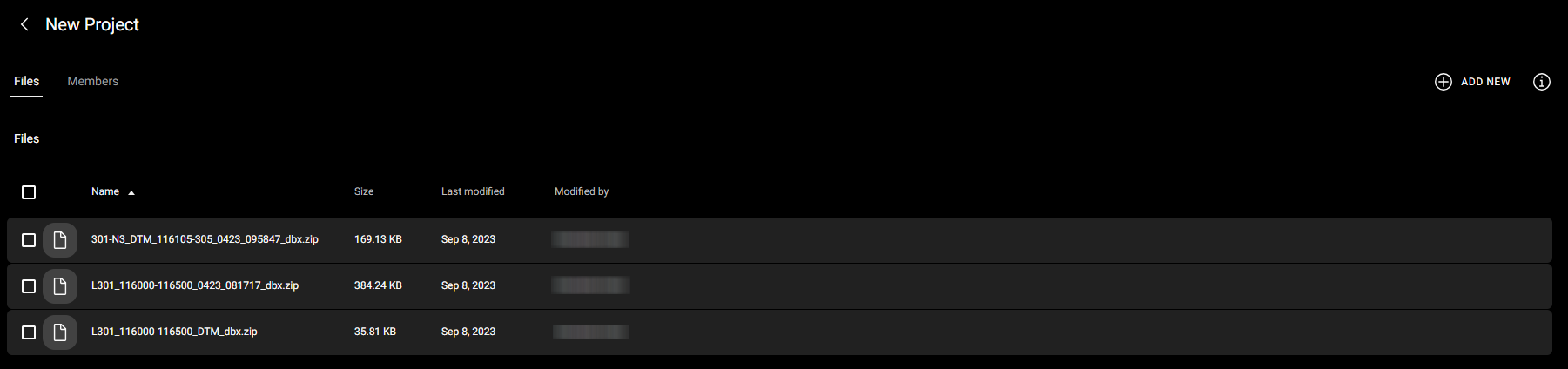
📘Symbole und zugehörige Aktionen im Datei-Manager
Die Tabelle gibt eine Übersicht über die im Datei-Manager verfügbaren Symbole und Aktionen.
Symbol | Verfügbarkeit | Funktion |
|---|---|---|
Eine Datei ausgewählt ODER Ein Ordner ausgewählt | Zeigt folgende Informationen:
| |
Eine Datei ausgewählt Für die Dateitypen:
| Datei anzeigen | |
Eine Datei ausgewählt | Download starten | |
Eine Datei ausgewählt ODER Ein Ordner ausgewählt | Zuweisen eines neuen Namens zu einer Datei oder einem Ordner | |
Eine Datei ausgewählt ODER Mehrere Dateien ausgewählt | Kopieren der Datei(en) in einen anderen Ordner | |
Eine Datei/ein Ordner ausgewählt ODER Mehrere Dateien/Ordner ausgewählt | Entfernen von Datei(en) oder Ordner(n) |





